Stap-voor-stap handleiding voor een fabrieksreset van uw Google Chromecast 4.0
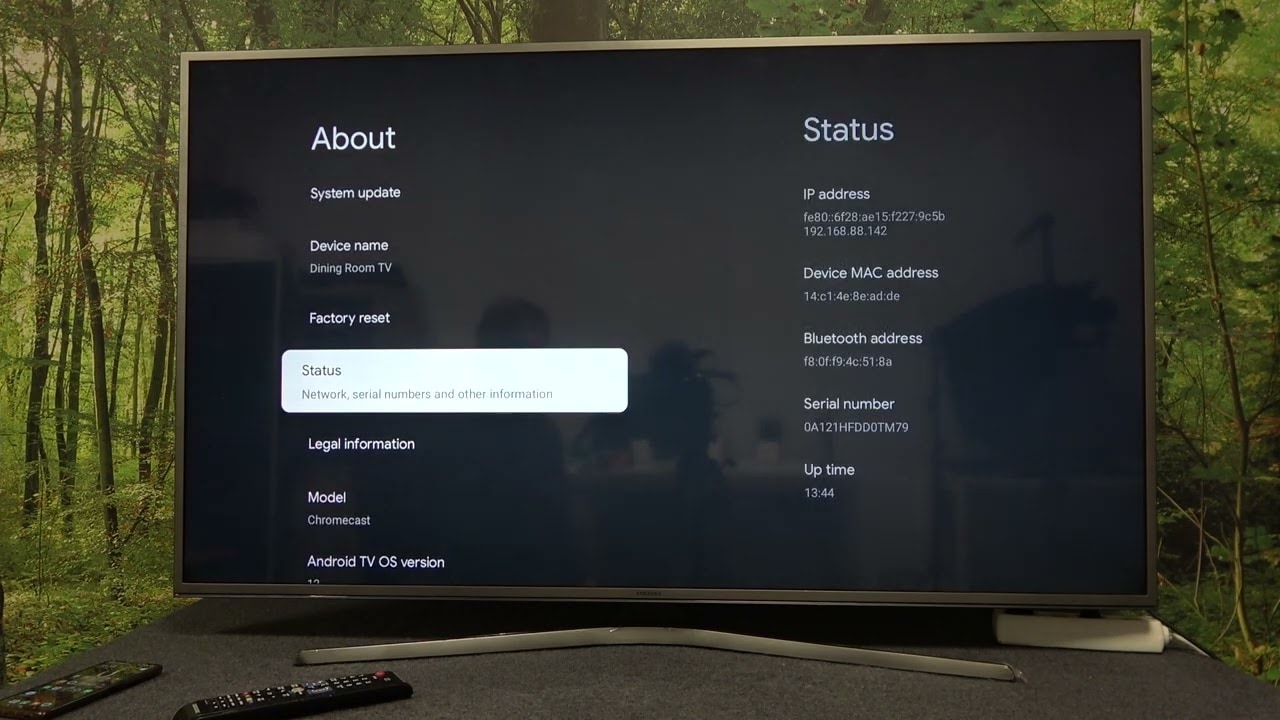
Als je advies zoekt over hoe je fabrieksreset je Google Chromecast 4.0dan ben je op de juiste pagina beland. In dit artikel geven we een gedetailleerd stap-voor-stap proces om je te helpen de fabrieksinstellingen van je apparaat te herstellen. Dus leg je afstandsbediening klaar 😊, laten we beginnen aan deze reis!
Navigeer naar Instellingen
Kies eerst je afstandsbediening en navigeer naar rechts. Zoek Instellingen en open het. In het menu Instellingen voer je de meeste stappen voor de fabrieksreset uit 😃.
Zoek de optie 'Systeem
In het menu Instellingen scrolt u naar beneden om de optie te vinden die luidt als Systeem. Dit is waar Chromecast belangrijke systeeminstellingen opslaat 👍.
Selecteer 'Over
Zodra je de optie Systeem hebt gevonden, selecteer je deze en scrol je naar beneden om de optie Over optie. In het gedeelte Over vindt u gedetailleerde informatie over uw apparaat 📝.
Zoek 'Fabrieksinstellingen'.
Scroll naar beneden en ga op zoek naar de Fabrieksinstellingen herstellen optie. Dit is je bestemming voor deze reis 🎯.
Kies 'Fabrieksreset'.
Klik op de optie Fabrieksreset en kies vervolgens Fabrieksinstellingen herstellen opnieuw vanuit de nieuwe set opties. Wees gewaarschuwd! Deze actie verwijdert al uw informatie en gegevens op het apparaat 🚨.
Druk op 'Alles wissen
Als u ervoor kiest om door te gaan, selecteert u Alles wissen. Het apparaat zal je dan vragen om een paar eenvoudige instructies te volgen. Volg deze instructies en je apparaat zal opnieuw opstarten, met de fabrieksinstellingen ✔🎉.
Conclusie: 🏁
Dit is het - een gemakkelijk te volgen proces om met succes uw Google Chromecast 4.0 in de fabriek resetten! Hoewel het proces ontmoedigend kan lijken, kun je hier altijd terugkomen en de stappen volgen zo vaak als nodig is. We hopen dat deze gids nuttig voor je was en overweeg alsjeblieft om een like en een reactie hieronder achter te laten 😊. Veel plezier met streamen met je pas geresette Chromecast 🍿!
FAQ
Wat is Google Chromecast 4.0?
Google Chromecast 4.0 is een streamingapparaat waarmee je inhoud van je smartphone of computer rechtstreeks naar je tv kunt streamen.
Waarom zou ik mijn Chromecast in de fabriek moeten resetten?
Mogelijk moet je je Chromecast in de fabriek resetten als hij niet goed werkt of als je persoonlijke instellingen wilt verwijderen.
Hoe reset ik mijn Google Chromecast 4.0 in de fabriek?
Je kunt je Google Chromecast 4.0 een fabrieksreset geven door de knop aan de zijkant van de Chromecast ongeveer 25 seconden ingedrukt te houden, of totdat het lampje begint te knipperen.
Heb ik specifieke apparatuur nodig om mijn Chromecast te resetten?
Nee, je hebt geen specifieke apparatuur nodig om je Chromecast te resetten. Je hebt alleen de Chromecast zelf nodig.
Wist een fabrieksreset al mijn persoonlijke instellingen?
Ja, een fabrieksreset wist al je persoonlijke instellingen en zet de Chromecast terug naar de oorspronkelijke fabrieksinstellingen.
Zal een fabrieksreset de prestaties van mijn Chromecast verbeteren?
Mogelijk wel, vooral als je Chromecast problemen had. Het zal alle apps of instellingen verwijderen die problemen kunnen hebben veroorzaakt.
Wat moet ik doen als mijn Chromecast niet meer werkt na een fabrieksreset?
Zorg ervoor dat je Chromecast goed is aangesloten en dat je tv op de juiste ingang staat. Als het nog steeds niet werkt, neem dan contact op met de klantenservice van Google.
Hoe lang duurt een fabrieksreset?
Een fabrieksreset duurt ongeveer een minuut of minder. Het opnieuw opstarten dat volgt, kan echter enkele minuten duren.
Heeft het resetten van de Chromecast in de fabriek invloed op andere apparaten?
Nee, een fabrieksreset van je Chromecast heeft geen invloed op andere apparaten in je huis.
Wat moet ik doen als de fabrieksreset mijn problemen met Chromecast niet heeft opgelost?
Probeer je Chromecast los te koppelen, een paar minuten te wachten en weer aan te sluiten. Als dat niet werkt, neem dan contact op met de klantenservice van Google voor verdere hulp.
Kan een fabrieksreset verbindingsproblemen oplossen?
Het zou kunnen. De Chromecast resetten naar de oorspronkelijke instellingen kan helpen om eventuele problemen op te lossen die het vermogen om verbinding te maken met andere apparaten kunnen hebben beïnvloed.
Wat gebeurt er nadat ik een fabrieksreset heb uitgevoerd?
Je moet je Chromecast opnieuw instellen, alsof hij nieuw is.
Moet mijn Chromecast worden bijgewerkt na een fabrieksreset?
Ja, je Chromecast moet worden bijgewerkt na een fabrieksreset. Het is belangrijk om het volledig te laten updaten voordat je het probeert te gebruiken.
Ik zie de resetknop niet op mijn Chromecast, waar zit die?
De resetknop bevindt zich aan de zijkant van de Chromecast.
Wat is het verschil tussen de Chromecast opnieuw opstarten en in de fabriek resetten?
Als je de Chromecast opnieuw opstart, worden de instellingen niet verwijderd. Een fabrieksreset zet de Chromecast terug naar de oorspronkelijke instellingen en wist alle persoonlijke gegevens.
Moet ik mijn Chromecast in de fabriek resetten als ik hem verkoop?
Ja, het is aan te raden om je Chromecast in de fabriek te resetten voordat je hem verkoopt om al je persoonlijke gegevens te verwijderen.
Kan ik een fabrieksreset ongedaan maken?
Nee, als je eenmaal een fabrieksreset hebt uitgevoerd, kun je deze niet meer ongedaan maken. Je moet je Chromecast dan opnieuw instellen.
Waarom blijft mijn Chromecast bevriezen?
Het kan zijn dat je Chromecast vastloopt door connectiviteitsproblemen of doordat je Chromecast te weinig bronnen heeft. Als het probleem zich blijft voordoen, zelfs na een herstart, probeer dan een fabrieksreset.
Hoe verbind ik mijn apparaten opnieuw na een fabrieksreset?
Na een fabrieksreset doorloop je gewoon opnieuw het initiële installatieproces om je Chromecast opnieuw te verbinden met je apparaten.
Kan ik een fabrieksreset uitvoeren zonder de Google Home-app?
Ja, dat kan. Houd gewoon de knop op de Chromecast 25 seconden ingedrukt en hij wordt gereset.
Waarom knippert het lampje op mijn Chromecast tijdens een fabrieksreset?
Het knipperende lampje geeft aan dat de fabrieksreset wordt uitgevoerd. Zodra het lampje constant brandt, is de reset voltooid.
Waarom kan ik mijn apparaat niet verbinden met Chromecast na een fabrieksreset?
Dit kan aan verschillende factoren liggen, waaronder de instellingen van je Wi-Fi-netwerk, de instellingen van je apparaat of problemen met de Chromecast zelf.
Kan ik Chromecast gebruiken zonder Google-account?
Nee, je hebt een Google-account nodig om Chromecast te gebruiken.
Kan ik meerdere Chromecast-apparaten instellen op één Google-account?
Ja, je kunt meerdere Chromecast-apparaten instellen op één Google-account.
Wat is de levensduur van een Google Chromecast 4.0?
Er is geen vaste levensduur voor een Google Chromecast 4.0. De levensduur hangt af van hoe het apparaat wordt gebruikt en onderhouden. De levensduur hangt af van hoe hij wordt gebruikt en verzorgd.
Kan ik de software van mijn Chromecast bijwerken zonder een fabrieksreset uit te voeren?
Ja, Chromecast werkt zijn software meestal automatisch bij wanneer het verbonden is met het internet.
Moet ik altijd kiezen voor een fabrieksreset als mijn Chromecast zich misdraagt?
Niet noodzakelijk. Vaak is het beter om je Chromecast eerst opnieuw op te starten of te herstarten. Een fabrieksreset zou je laatste redmiddel moeten zijn.
Zal het resetten van Chromecast mijn tv-instellingen veranderen?
Nee, het resetten van je Chromecast verandert niets aan de instellingen van je televisie.
Wissen netwerkgeheugens door Chromecast te resetten?
Ja, een fabrieksreset van je Chromecast wist alle netwerkinstellingen en herinneringen.
Raak ik mijn abonnementen kwijt als ik mijn Chromecast reset?
Nee, dat is niet het geval. Uw abonnementen zijn gekoppeld aan uw Google-account, niet aan het apparaat. U hoeft alleen opnieuw in te loggen na de reset.
 ping.fm
ping.fm 